Es muy importante saber cómo deshabilitar o desactivar aplicaciones en segundo plano en Windows 11. Debido a que, al hacerlo, podemos mejorar demasiado el rendimiento del sistema operativo, optimizando nuestra PC al máximo. En caso de usar una portátil, también extenderemos la duración de la batería, reduciremos el consumo de datos y entre varias ventajas más.
Desactivar o deshabilitar aplicaciones en segundo plano en Windows 11
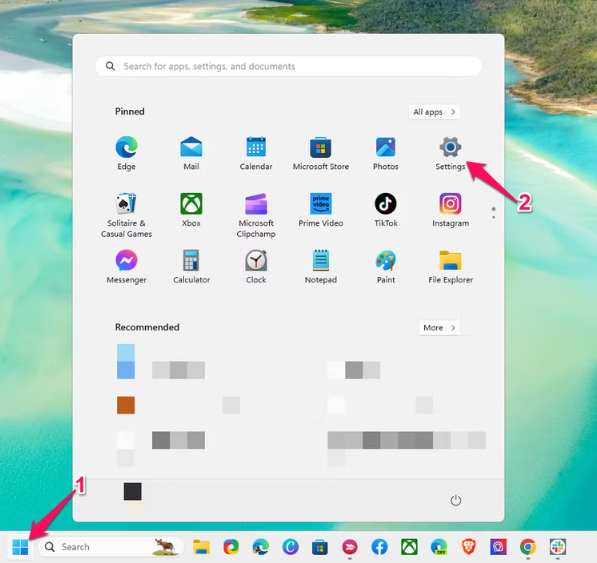
Lo primero que tendremos que hacer es dar clic en el menú de inicio y luego daremos clic en el icono de Configuración. Otra opción sería directamente presionar la combinación de teclas de Windows + i para abrir la Configuración de Windows.
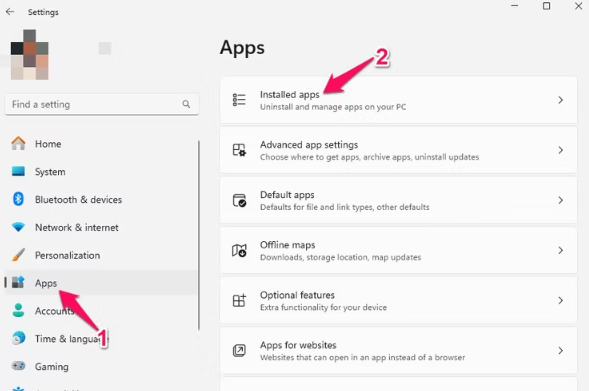
Una vez que se abra esta nueva ventana, vamos a tener que dirigirnos a la pestaña de Aplicaciones desde la barra lateral izquierda y aquí vamos a dar clic en Aplicaciones Instaladas.
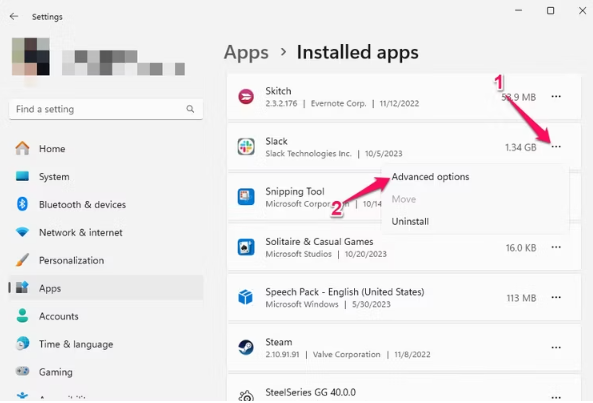
Tendremos que buscar la app que deseamos desactivar el permiso para que funcione en segundo plano. Daremos clic en los tres puntos que se encuentran justo del lado derecho de la app y elegiremos Opciones avanzadas. En caso de que la opción no se encuentre disponible, significa que la app no permite modificar el uso en segundo plano.
Una vez que estemos en el apartado de Opciones avanzadas, vamos a tener que dirigirnos hacia abajo hasta encontrar Permisos de aplicaciones en segundo plano y daremos clic en el menú desplegable justo debajo de Permitir que esta aplicación se ejecute en segundo plano.
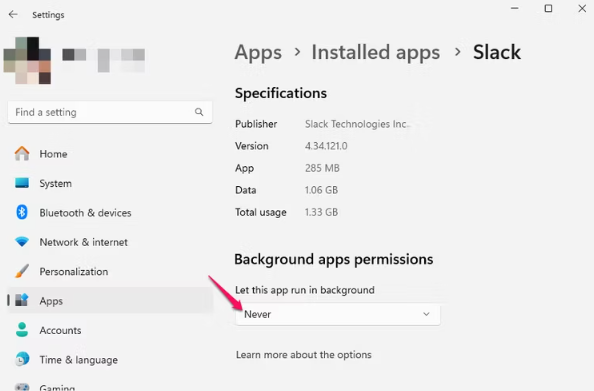
Aquí es donde vamos a tener que elegir Nunca (en el menú desplegable) y la app dejara de ejecutarse en segundo plano.
Para aclarar, todas las aplicaciones se encuentran configuradas con la opción de Energía optimizada (recomendado) de forma predeterminada. Esta opción nos aclara que Windows toma la decisión de forma automática cuándo ejecutar la app en segundo plano y cuando deshabilitarla completamente. En caso de que este configurado en Siempre, significa, evidentemente, que nunca dejara de ejecutarse en segundo plano.

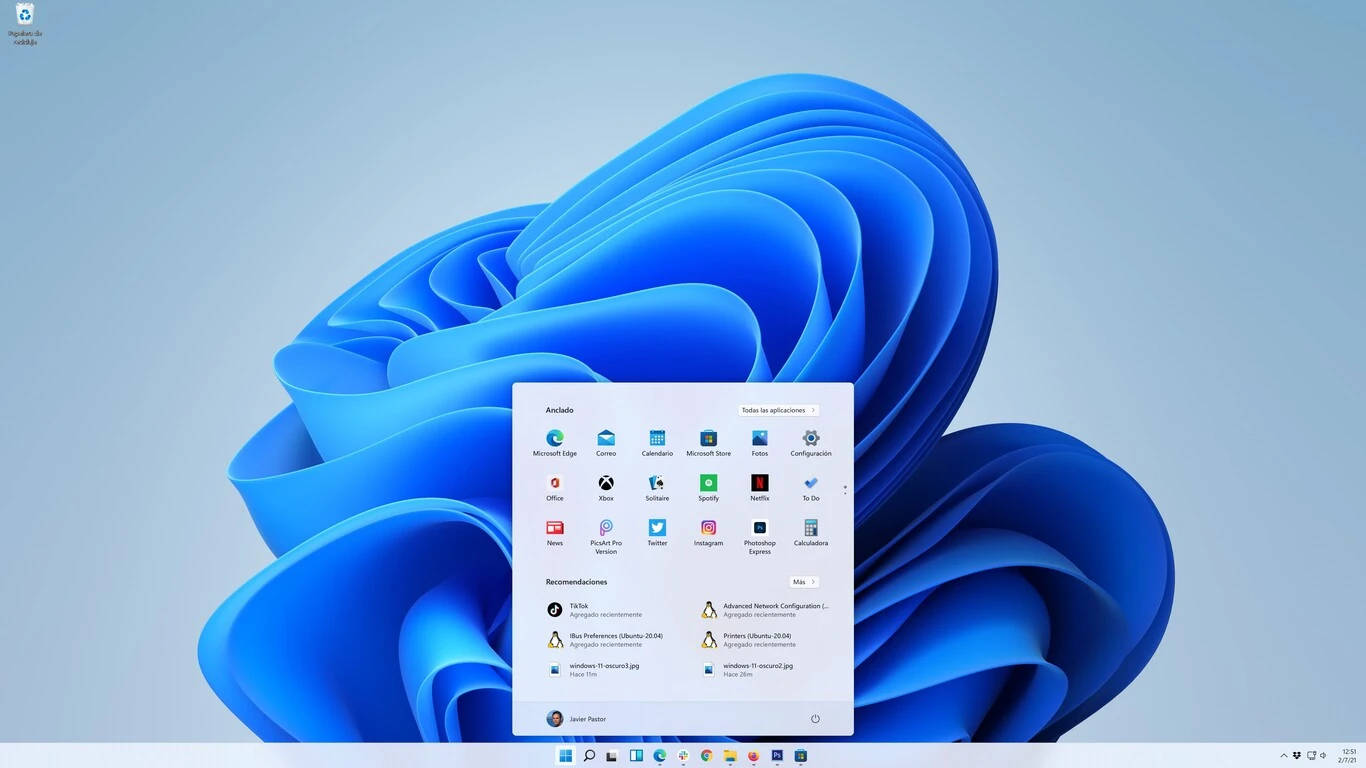
¿Tienes alguna pregunta o problema relacionado con el tema del artículo? Queremos ayudarte.
Deja un comentario con tu problema o pregunta. Leemos y respondemos todos los comentarios, aunque a veces podamos tardar un poco debido al volumen que recibimos. Además, si tu consulta inspira la escritura de un artículo, te notificaremos por email cuando lo publiquemos.
*Moderamos los comentarios para evitar spam.
¡Gracias por enriquecer nuestra comunidad con tu participación!